5 erinomaista Chrome-lisäosaa parantamaan YouTube-katselukokemusta
Sekalaista / / February 10, 2022

Kun sanon, YouTube siitä on tullut elinehtoni näinä päivinä, luota minuun, en liioittele. Nyt kun olen alkanut asua yksin, YouTube auttaa minua paljon. Olipa kyseessä ruoanlaitto ja taloudenhoito tutoriaalit, musiikkivideoiden toistaminen, ohjelmien katsominen tai muu vastaava. Tuskin menee päivää ilman videoiden toistamista YouTubessa
Epäilemättä YouTube tarjoaa parhaat ominaisuudet, joita online-videoportaalissa tarvitaan, mutta mikään ei ole täydellistä. Tänään puhun viidestä Chrome-lisäosasta, jotka tarjoavat joitain kaivattuja parannuksia videoiden katselukokemukseen YouTubessa.
Katsotaanpa niitä.
Kuva kuvassa YouTubelle
Kuva kuvassa (PÄIVITTÄÄ: Kuva kuvassa ei ole enää saatavilla. Käyttää Panel Tabs -laajennus sen sijaan) on yksi suosikki Chrome-laajennuksistani YouTubeen. Aivan kuten useimmissa TV-liitännöissä, joissa voit kiinnittää tietyn kanavan ja nähdä suoran esikatselun muiden kanavien yläpuolella tämä laajennus kiinnittää YouTube-videosi näytön kulmaan, jolloin voit kohtaan nauti videostasi samalla kun työskentelet saumattomasti muilla välilehdillä ja windows-sovellukset.

Kun olet asentanut tämän laajennuksen, näet uuden PIP-painikkeen jakamispainikkeen vieressä aina, kun toistat videon. Heti kun painat PIP-painiketta, laajennus käynnistää pienen videosoittimen, joka pysyy kaikkien ikkunoiden päällä. Voit sitten sulkea YouTube-välilehden ja toistaa kappaleen pienellä näytöllä.
Kun käynnistät laajennuksen ensimmäistä kertaa, sinun on sallittava lisäosan käyttö työpöydällä, jotta se voidaan näyttää muiden Windows-ohjelmien päällä.
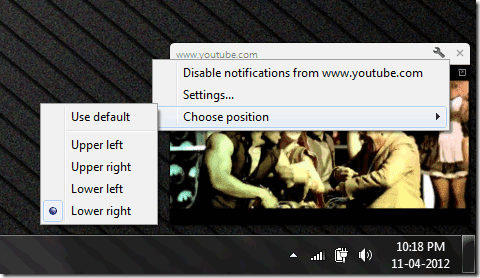
Voit myös muuttaa telakointiasentoa napsauttamalla asetuspainiketta. Kun olet valmis, napsauta sulje-painiketta. Laajennuksen ainoa rajoitus on, että jos lataaja on poistanut käytöstä upottamisen tiettyyn videoon, PIP-lisäosa ei voi telakoida sitä.
Sammuttaa valot
Käsite Sammuttaa valot lisäosa on yksinkertainen. Laajennus tummentaa kaiken YouTube-sivulla jättäen täyden huomion toistettavaan videoon ja poistuu siten ei tilaa häiriötekijöille. Kun olet ladannut ja asentanut sovelluksen, näet pienen lamppukuvakkeen Chromen omnibarissa. Kun seuraavan kerran toistat videota YouTubessa, paina vain lamppua tummentaaksesi sivun elementtejä videota lukuun ottamatta.

Oletusarvoisesti peittävyys on 80%, mutta voit lisätä tai vähentää sitä työkalun asetusvalikosta. On olemassa useita muita asetuksia, kuten automaattinen käyttöönotto pelissä ja niin edelleen. Tutki ja katso mikä sopii sinulle parhaiten.
YouTube-videon esikatselu
Yksi mielestäni vihaan eniten roskapostivideoita YouTubessa. Käyttäjät lataavat musiikkivideoita avainsanoilla, kuten koko videokappale, ja kun avaat videon, näet diaesityksen, jossa kappale soi taustalla. Nyt on olemassa tapa käsitellä tällaisia roskapostivideoita, ja se on siinä YouTube-videon esikatselu.
Kun olet ladannut ja asentanut tämän Chrome-lisäosan, käy YouTube-sivulla ja etsi video, jonka haluat katsoa. Kuten tavallista, haku palauttaa monia aiheeseen liittyviä videoita. Sinun tarvitsee vain asettaa hiiren osoitin videon esikatselun päälle ja antaa työkalun toimia. Työkalu näyttää videon still-kuvia peräkkäin esikatselun pikkukuvassa, mikä auttaa sinua löytämään aidon ja hakuusi liittyvän videon.
YouTuben automaattinen toisto poissa käytöstä
Kuten nimikin kertoo, YouTuben automaattinen toisto poissa käytöstä (PÄIVITTÄÄ: Tämä työkalu ei ole enää saatavilla) poistaa videoiden automaattisen toiston käytöstä aina, kun avaat ne. Tämä laajennus auttaa todella, kun avaat YouTube-videoita useilla välilehdillä kerralla. Toistaaksesi videon, napsauta mitä tahansa sivulla.
Auto HD YouTubelle
Auto HD YouTubelle palvelee kahta tarkoitusta. Ensimmäinen on se, että heti kun toistat videon ja jos video on saatavilla HD-laatuisena, videon toisto alkaa HD-laatuisena. Lisäksi sinulla on mahdollisuus leventää soitinta näytön leveyden mukaan.
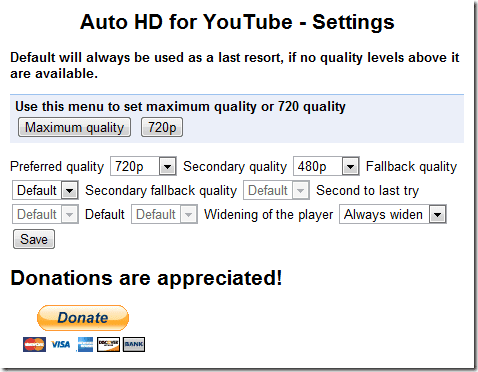
Heti kun asennat laajennuksen, sinut ohjataan lisäosan asetussivulle, jossa voit valita haluamasi videolaadun ja sen, haluatko soittimesi laajenevan automaattisesti. Valitse haluamasi asetukset ja paina tallennuspainiketta.
Olen varma, että olet innostunut kokeilemaan yllä olevia laajennuksia Chromessa. Joten mene eteenpäin ja kokeile niitä kaikkia yksitellen.
En kysy, mikä on suosikkisi, koska näillä kaikilla on erilaisia toimintoja, ne palvelevat eri tarkoituksia ja ovat mahtavia sinänsä. Nauti niistä kaikista! 🙂
Päivitetty viimeksi 03.2.2022
Yllä oleva artikkeli saattaa sisältää kumppanilinkkejä, jotka auttavat tukemaan Guiding Techiä. Se ei kuitenkaan vaikuta toimitukselliseen eheyteemme. Sisältö pysyy puolueettomana ja autenttisena.



